
Orodha ya maudhui:
- Mwandishi Bailey Albertson [email protected].
- Public 2023-12-17 13:06.
- Mwisho uliobadilishwa 2025-01-23 12:47.
Jinsi ya kuhamisha wawasiliani kwa iPhone na iPad kutoka vifaa anuwai
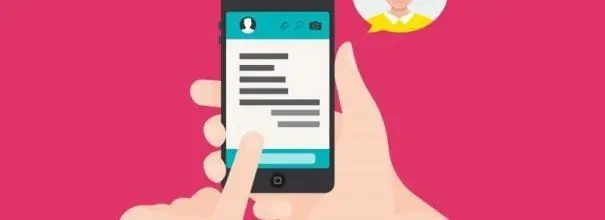
Ikiwa unahitaji kuhamisha anwani kutoka kwa kifaa chochote kwenda kwa iPhone au iPad, kuna njia mbili za kufanya hivi: andika anwani zote kwa mikono au uhamishe kwa kutumia chelezo. Wacha tuangalie kuunda faili na anwani ya Android, Windows Simu, iOS, Windows na Mac OS vifaa.
Yaliyomo
- 1 Jinsi ya Leta wawasiliani kwa iPhone au iPad
-
2 Jinsi ya kuunda nakala za anwani
-
2.1 Android
- 2.1.1 Maombi "Tuma Anwani na Takwimu za CSV"
- Video ya 2.1.2: Jinsi ya Hamisha wawasiliani kutoka Android hadi Kompyuta
-
2.2 Simu ya Windows
2.2.1 Mawasiliano + maombi ya kuhifadhi nakala
- 2.3 Nokia
-
2.4 IOS
- 2.4.1 iCloud
- 2.4.2 Gmail
- Video ya 2.4.3: Jinsi ya kulandanisha wawasiliani na Gmail
- 2.4.4 iTunes na iBackupbot
- 2.4.5 Mtoa hoja
- 2.4.6 iFunBox
- 2.4.7 iTools
- 2.5 Kwenye kompyuta
- 2.6 Kutoka kwa SIM-kadi hadi kumbukumbu ya kifaa
-
- 3 Nini cha kufanya ikiwa anwani hazisafirishwa au kuingizwa
Jinsi ya kuagiza anwani kwa iPhone au iPad
Ikiwa ufuatiliaji wa mwongozo mfululizo wa anwani sio kwako, unaweza kuunda nakala na kuihamisha kwa iPhone au iPad. Bila kujali kifaa ambacho anwani zinakiliwa, mwishowe utapokea faili katika muundo wa vCard (vcf) au CSV.
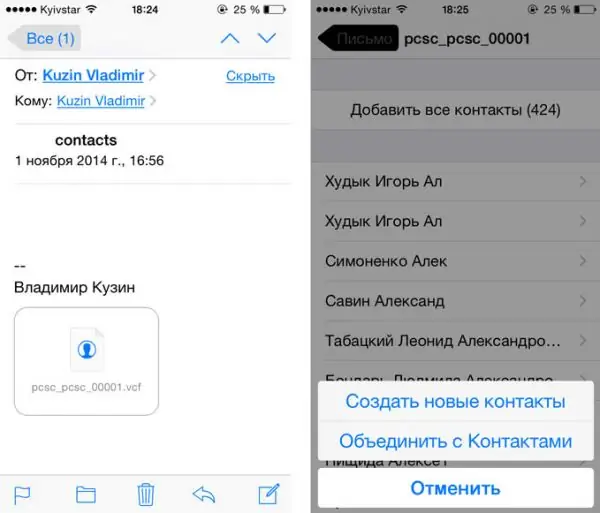
Ikiwa hautaki kuandika maandishi kwa mikono, nakili na uhamishe kwenye kifaa unachotaka
VCard (vcf) au fomati za CSV ni generic. Kwa hivyo, baada ya kuhamisha faili na anwani kwenye iPhone au iPad, unahitaji tu kuifungua, kuhariri na kuhifadhi matokeo, na hivyo kuongeza nambari zinazohitajika kwenye kitabu cha simu cha kifaa.
Jinsi ya kuunda nakala za anwani
Karibu kila kifaa kina vifaa vya kujengwa ili kuunda nakala ya anwani zako. Ikiwa kazi za kawaida hazitoshi, basi unaweza kutumia mipango ya bure ya mtu wa tatu. Tafadhali kumbuka kuwa anwani ambazo majina yao yameandikwa kwa Kirusi zinaweza kuingizwa kwenye faili hiyo vibaya, kwa mfano, majina yao yanaweza kugeuka kuwa hieroglyphs isiyoeleweka. Hii ni kwa sababu ya shida na usimbuaji wa herufi. Walakini, mdudu huyu ni nadra sana na sio kwenye vifaa vyote.
Android
Kuhamisha anwani kutoka Android:
-
Panua programu ya Anwani. Inaweza kuitwa tofauti, lakini ndani yake utapata orodha ya anwani zako.

Maombi "Mawasiliano" Kupanua orodha ya anwani kwenye Android
-
Panua menyu ya ziada na uchague kazi ya Ingiza / Hamisha.

Nenda kwa Leta / Hamisha Anwani kwenye Android Fungua kichupo cha "Ingiza / Hamisha"
-
Taja eneo ambalo unataka kunakili anwani: simu, SIM kadi au kadi ya SD.

Chagua mahali pa kunakili anwani Bainisha wapi unakili anwani kutoka
-
Taja mahali pa kuhifadhi anwani: kwa simu, SIM-kadi au kadi ya SD. Tunavutiwa na chaguo la tatu, kwani tunahitaji kupata faili na anwani.

Kuchagua mahali pa kutuma anwani Tunaonyesha mahali pa kutuma anwani
- Inabaki kuhamisha faili ya vcf iliyosababishwa kwenye kifaa cha IOS, kwa mfano, kwa kuipeleka kwenye mtandao kwa barua yako, na kisha kuipakua kutoka kwa barua kwenda kwa iPhone au iPad.
Maombi "Hamisha Anwani na Takwimu za CSV"
Ikiwa kwa sababu fulani huwezi kutumia njia iliyo hapo juu, nenda kwenye Soko la Google Play na uingie "Hamisha anwani" kwenye upau wa utaftaji. Chagua yoyote ya programu zilizopendekezwa, sakinisha na uunda faili ukitumia. Kwa mfano, programu "Tuma anwani na data ya CSV", ambayo inatosha kushinikiza kitufe kimoja kupata faili ya csv.
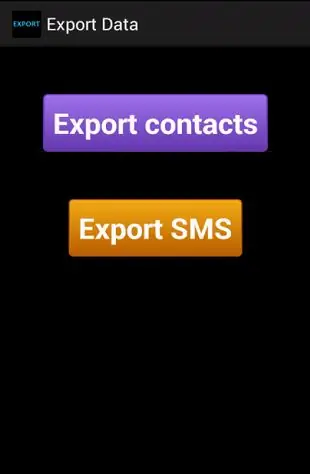
Bonyeza kitufe cha anwani za Hamisha katika programu ya "Hamisha anwani na data ya CSV"
Video: Jinsi ya Hamisha Mawasiliano kutoka Android hadi Kompyuta
Simu ya Windows
Kusafirisha anwani kutoka Windows Simu:
-
Fungua programu ya Kuhamisha Takwimu iliyojengwa. Inapatikana kwenye vifaa vyote vya Simu ya Windows. Ikiwa umeondoa programu kwa mikono, tafadhali irejeshe kutoka duka. Katika dirisha kuu la programu, fungua menyu ya ziada na uchague "Hamisha kwa kadi ya SD".

Maombi ya Uhamisho wa Data Tunachagua kazi "Hamisha kwa kadi ya SD" katika programu "Uhamisho wa data"
-
Onyesha kuwa unataka kunakili anwani tu na kumaliza mchakato. Imefanywa, faili imepokelewa, inabaki kuihamisha kwa iPhone au iPad na kuifungua.

Hamisha kutoka Windows Simu Tunaonyesha kuwa tunataka kusafirisha anwani kutoka Windows Simu
Anwani + programu ya chelezo ya ujumbe
Ikiwa njia iliyo hapo juu haikukufaa, basi unaweza kutumia programu ya mtu mwingine - mawasiliano + na nakala rudufu ya ujumbe. Pakua kutoka kwa duka bure. Baada ya usanikishaji, programu haitaonekana kwenye orodha ya programu za mtu wa tatu: itaongeza tu kipengee cha ziada cha jina moja kwenye mipangilio ya mfumo.
-
Panua mipangilio ya mfumo na uchague anwani na sehemu ya kuhifadhi ujumbe.

Mipangilio ya Simu ya Windows Nenda kwenye anwani ya sehemu + na nakala rudufu ya ujumbe
-
Kubali makubaliano ya leseni.

Anwani za EULA + chelezo ujumbe Tunakubali mawasiliano ya makubaliano ya leseni na nakala rudufu ya ujumbe
-
Tumia kitufe cha kuhifadhi nakala.

Backup kupitia mawasiliano + ujumbe Backup Bonyeza kitufe cha chelezo
-
Onyesha kuwa unataka kunakili anwani tu.

Kuchagua Yaliyonakiliwa Tunaonyesha kuwa unahitaji kunakili anwani
-
Subiri mwisho wa skanning na kuunda faili. Imefanywa, inabaki kuhamisha faili inayosababisha kwenye kifaa cha Apple na kuifungua.

Nakili anwani kwenye chelezo Tunasubiri mwisho wa uundaji nakala
Nokia
Kusafirisha anwani kutoka kwa simu ya Nokia:
-
Tumia adapta ya USB, kompyuta na programu ya mtu wa tatu kwa hiyo. Pakua Nokia PC Suite kutoka kwa wavuti rasmi ya kampuni na uiweke. Unganisha simu yako kwenye kompyuta yako kwa kutumia kebo ya USB na uendeshe programu iliyosanikishwa hapo awali.

Uzinduzi wa Nokia PC Suite Fungua programu ya Nokia PC Suite
-
Bonyeza ikoni ya "Mawasiliano".

Nenda kwenye orodha ya wawasiliani katika Nokia PC Suite Kufungua sehemu ya "Mawasiliano" katika Nokia PC Suite
-
Chagua nambari inayotakiwa ya anwani (Ctrl + A - chagua zote) na upanue menyu ya Faili.

Kuchagua anwani katika Nokia PC Suite Weka alama kwenye anwani na upanue menyu ya Faili
-
Chagua kazi ya mawasiliano ya Hamisha.

Kuhamisha anwani kupitia Nokia PC Suite Bonyeza kazi ya mawasiliano ya Hamisha
-
Chagua mahali pa kuhifadhi faili na uipe jina. Umefanya, umepokea nakala, unaweza kuihamisha kwa iPhone yako au iPad.

Kuhifadhi anwani zilizosafirishwa kutoka Nokia PC Suite Tunatoa jina kwa anwani na zinaonyesha mahali pa kuwaokoa
IOS
Ikiwa unataka kuhamisha wawasiliani kutoka kwa iPhone moja au iPad kwenda kwa iPhone nyingine au iPad, unaweza kuifanya kwa njia anuwai.
iCloud
Kuhamisha anwani ukitumia iCloud:
-
Fungua wavuti rasmi ya iCloud kupitia kivinjari. Ingia ndani na upeleke programu ya "Mawasiliano". Ikiwa umeingia kutoka kwa kifaa kingine sio chako, kumbuka kutoka nje baada ya kumaliza operesheni ili akaunti yako isiende kwa mmiliki wa kifaa.

Tovuti ya ICloud Fungua programu ya "Mawasiliano" kwenye wavuti ya iCloud
-
Chagua nambari zote au zingine, panua menyu ya ziada kwa kubofya ikoni yenye umbo la gia kwenye kona ya chini kushoto ya dirisha, na uchague kazi ya "Hamisha kwa vCard". Imefanywa, faili imepokelewa, uhamishe kwa kifaa unayotaka Apple na ufungue.

Hamisha anwani kutoka iCloud Bonyeza kwenye gia na bonyeza kitufe cha "Hamisha kwa vCard"
Gmail
Ikiwa njia ya kwanza haifanyi kazi kwa sababu fulani, unaweza kutumia chaguo hili, lakini kumbuka kuwa utahitaji akaunti iliyosajiliwa ya Gmail:
-
Panua mipangilio ya kifaa ambacho anwani zitanakiliwa.

Nenda kwenye mipangilio ya iPhone au iPad Fungua mipangilio ya iOS kwa kubofya kitufe cha "Mipangilio"
-
Nenda kwenye kichupo cha "Barua, Anwani, Kalenda".

Mipangilio ya IOS Tunafungua sehemu "Barua, anwani, kalenda"
-
Endelea kuongeza akaunti mpya na ingiza maelezo yako ya kuingia kwenye akaunti ya Gmail.

Inaongeza akaunti Bonyeza kitufe cha "Ongeza akaunti"
-
Onyesha kwamba unataka kusawazisha anwani.

Kuchagua usawazishaji Tunaonyesha kuwa anwani zinahitaji kusawazishwa
-
Baada ya uanzishaji na usawazishaji, nenda kwenye akaunti yako ya Gmail kupitia kivinjari chochote kwenye kifaa ambacho unataka kuhamisha anwani. Bonyeza kwenye nembo ya Gmail na uchague kazi ya Anwani.

Hamisha kutoka Gmail Fungua sehemu ya "Anwani" katika akaunti yako ya Gmail
-
Chagua anwani zote unazohitaji, panua sehemu ya "Zaidi" na uchague kazi ya "Hamisha". Imefanywa, faili iliyo na anwani itapakuliwa kwenye kifaa na unaweza kuifungua. Kumbuka kutoka kwenye akaunti yako ya Gmail ikiwa haujaingia kutoka kwa kifaa chako.

Hamisha anwani kutoka Gmail Panua safu "Zaidi" na uchague kazi ya "Hamisha"
Video: Jinsi ya kusawazisha anwani na Gmail
iTunes na iBackupbot
Kupata faili na anwani kutoka kwa kifaa chochote cha iOS, unaweza kuunda nakala ya nakala rudufu ya mfumo mzima wa uendeshaji, na kisha utoe sehemu muhimu kutoka kwake. Ili kufanya hivyo, unahitaji programu mbili za mtu wa tatu zilizosanikishwa kwenye kompyuta yako: iTunes na iBackupbot.
-
Unganisha kifaa ambacho unataka kunakili anwani kwenye kompyuta yako kwa kutumia adapta ya USB na uzindue iTunes. Subiri wakati kifaa kinasawazisha na programu, na ufungue sehemu hiyo na habari kuhusu kifaa kilichounganishwa. Bonyeza kitufe cha "Hifadhi nakala sasa" na pitia utaratibu wa chelezo.

Kufanya nakala rudufu Unda chelezo kupitia iTunes
-
Fungua programu ya iBackupbot, taja njia ya nakala iliyoundwa hapo awali na uchague kipengee cha Meneja wa Habari ya Mtumiaji.

Sehemu ya Meneja wa Habari ya Mtumiaji katika mpango wa iBackupbot Fungua sehemu ya Meneja wa Habari ya Mtumiaji
-
Angazia nambari zinazohitajika na tumia kitufe cha Hamisha ili uwasafirishe kwa faili tofauti ya vCard

Kusafirisha anwani kwa kutumia iBackupbot Chagua vipengee na utumie kitufe cha Hamisha
Mtoa hoja
Hoja ni programu ya bure ya iOS. Unaweza kuipakua kutoka Duka la App. Ukiwa na Hoja, unaweza kuhamisha anwani kutoka kifaa kimoja hadi kingine ikiwa zote zimeunganishwa kwenye mtandao huo wa Wi-Fi.
- Unganisha vifaa vyote kwa mtandao sawa wa eneo hilo. Fungua Hoja kwenye kifaa unachotaka kuhamisha anwani kutoka.
- Baada ya hapo, fungua Hoja kwenye kifaa ambacho anwani zitahamishiwa.
-
Mshale utaonekana kwenye programu, bonyeza juu yake na subiri mchakato wa uhamisho ukamilike.

Kuhamisha anwani kupitia Hoja Tunaunganisha vifaa na kuhamisha anwani kupitia Hoja
iFunBox
Kutumia njia hii, kifaa ambacho anwani zitatolewa lazima zivunjike. Pia, iTunes na iFunBox lazima zisakinishwe kwenye kompyuta mapema.
-
Unganisha kifaa chako cha iOS kwenye kompyuta yako kupitia adapta ya USB. Fungua iFunBox na uende kwa njia ifuatayo: Mfumo Mbadala wa Faili / var / simu / Maktaba / Kitabu cha Anwani.

Nakili kupitia iFunBox Tunafuata njia Mfumo wa Faili Mbichi / var / simu / Maktaba / Kitabu cha Anwani
-
Kufuatia njia, utapata orodha kamili ya anwani zinazopatikana kwenye kifaa kinachotazamwa. Angazia zile unazotaka na utumie kitufe cha Nakili kwa Mac kuziondoa kwenye faili za vCard.

Kusafirisha nambari kupitia iFunBox Bonyeza kitufe cha "Nakili kwa Mac"
Vyombo
Ili kunakili anwani kwa kutumia iTools:
-
Sakinisha iTools kwenye kompyuta yako, unganisha kifaa na adapta ya USB. Fungua kizuizi cha Habari.

Kusonga na iTools Fungua sehemu ya Habari
-
Panua kipengee cha Anwani, chagua anwani zinazohitajika na utumie kitufe cha Hamisha ili kutoa nambari zilizochaguliwa hapo awali kwenye muundo wa vCard au CSV.

Hamisha kupitia iTools Kuhamisha anwani kupitia iTools
Kwenye kompyuta
Anwani kwenye kompyuta kawaida huhifadhiwa kwenye Outlook. Kuzihamisha kwa faili kutoka kwake, fuata hatua hizi:
-
Panua menyu ya Faili katika Mtazamo.

Menyu ya Mtazamo Fungua sehemu ya "Faili"
-
Nenda kwenye kifungu kidogo "Fungua na Hamisha" na bonyeza kazi ya "Ingiza na Hamisha".

Inabadilisha kusafirisha kutoka Outlook Bonyeza kwenye "Ingiza na Hamisha" kazi kwenye menyu ya Outlook
-
Onyesha kwamba unataka kusafirisha anwani kwenye faili.

Kuchagua Kitendo katika "Mchawi wa Kuingiza na Kuuza nje" Chagua chaguo "Hamisha anwani ili faili"
-
Chagua folda ipi unakili nambari kutoka.

Kuchagua folda ya kusafirishwa nje Kuchagua mahali pa kusafirisha nambari kutoka
-
Taja jina la faili, eneo lake na subiri programu ikamilishe kuiunda. Imefanywa, faili iliyo na anwani imepokelewa, unaweza kuihamisha kwa iPhone yako au iPad.

Mchakato wa kuuza nje kwa Outlook Tunasubiri mwisho wa kusafirisha anwani kutoka kwa Outlook
Kutoka kwa SIM kadi hadi kumbukumbu ya kifaa
Ikiwa unahitaji kuhamisha anwani zilizohifadhiwa kwenye SIM kadi kwenye kumbukumbu ya simu, basi hakuna mipango ya ziada inahitajika. Inatosha kupanua mipangilio ya kifaa, kufungua kichupo cha "Barua, anwani, kalenda" na utumie kazi ya "Ingiza anwani za SIM".
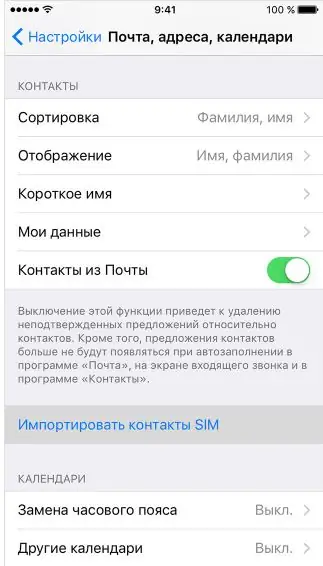
Tunatumia kazi "Ingiza anwani za SIM"
Nini cha kufanya ikiwa anwani hazisafirishwa au kuingizwa
Ikiwa mchakato wa kusafirisha kutoka kwa kifaa au kuagiza kwa kifaa umeingiliwa, basi kwanza angalia ikiwa nambari na majina yote yamerekodiwa kwa usahihi.
Jaribu njia nyingine ya kuuza nje au kuagiza. Tafadhali tumia programu nyingine ya mtu mwingine. Ikiwa anwani zote zimerekodiwa kwa usahihi, na SIM kadi haijaharibiwa, basi kutumia moja ya njia za kusafirisha au kuagiza itafanya kazi bila shida. Ikiwa kosa linatokea mara kwa mara wakati wa mchakato, ondoa na uweke tena SIM kadi. Ikiwa hii haisaidii, basi itabidi uandike anwani tena kwa mikono, kwani SIM kadi inaweza kuharibiwa.
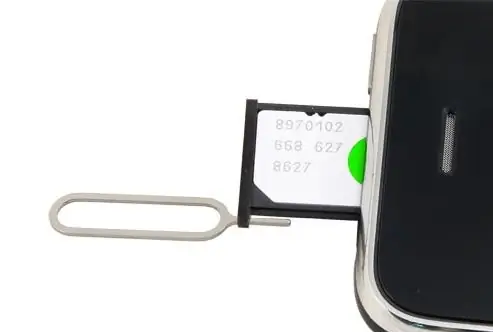
Ondoa na uweke tena SIM kadi kwenye kifaa
Kuingiza anwani kwenye iPhone au iPad, lazima kwanza uihamishe kutoka kwa kifaa chochote kilicho na orodha ya nambari. Hii inaweza kufanywa kwa kutumia njia zilizojengwa na kupitia programu za mtu wa tatu. Jambo kuu ni kupata anwani katika muundo wa vcf, ambayo inasaidiwa kwenye vifaa vyote, pamoja na zile kutoka Apple. Faili inayosababishwa lazima ifunguliwe kwenye iPhone au iPad ili anwani ziongezwe kwenye kitabu cha simu cha kifaa.
Ilipendekeza:
Jinsi Ya Kusugua Povu Kutoka Kwa Mlango (chuma, Mbao Au Nyingine) - Ukiondoa Mabaki Ya Waliohifadhiwa + Picha Na Video

Jinsi ya kufuta mabaki ya povu ya polyurethane kutoka milango ya mbao na chuma. Vipengele vya mchakato wa aina tofauti za nyenzo. Nini cha kufanya na kuingiza glasi?
Jinsi Ya Kuosha Tufaha Kutoka Kwa Nguo (kwa Watoto Au Watu Wazima), Jinsi Ya Kunawa Mikono Yako Juu Ya Tunda Hili, Njia Za Kuondoa Madoa Kutoka Juisi Ya Apple Na Vidokezo Vingine

Njia za kusafisha vitu vyeupe na rangi kutoka kwa athari za apple. Faida na hasara zao. Jinsi ya kuondoa athari za zamani. Jinsi ya kunawa mikono yako baada ya kung'oa maapulo
Jinsi Ya Kuondoa Mafuta Kutoka Kwa Nguo Nyumbani Na Jinsi Ya Kuondoa Madoa Kutoka Kwa Aina Anuwai Ya Kitambaa

Jinsi ya kuondoa mafuta ya mafuta kutoka nguo nyumbani. Vidokezo vya kutumia bidhaa zilizothibitishwa za kusafisha kibinafsi kwa aina anuwai ya vitambaa. Video
Jinsi Ya Kung'oa Caviar Kutoka Kwa Filamu Kutoka Kwa Lax Ya Waridi, Samaki Wa Samaki Au Samaki Mwingine, Jinsi Ya Kupiga Picha Kwa Njia Anuwai - Maagizo Na Picha Na Video

Hatua kwa hatua njia za kusafisha caviar ya aina tofauti za samaki kutoka kwa filamu, huduma za usindikaji. Picha na video kwenye mada hiyo
Jinsi Ya Kunakili, Kuhamisha Au Kuhamisha Anwani Kwa IPhone Kutoka SIM Kadi, Iphone Nyingine Au Smartphone

Jinsi ya kuagiza anwani kutoka vifaa vya Android, Symbian, Simu ya Windows na iOS kwa iPhone. Shida zinazowezekana na njia za kuzishinda
